Содержание
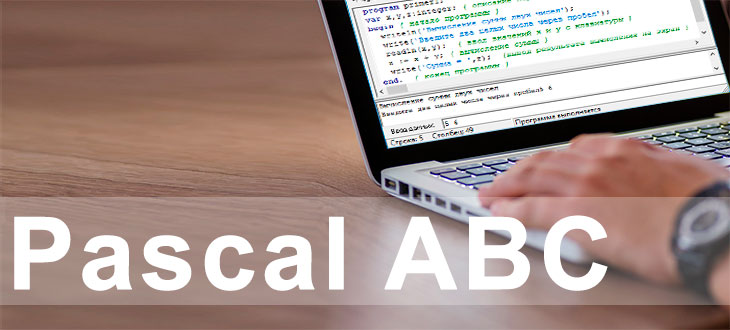
Среда программирования PascalABC используется в качестве начального обучения программированию школьников на языке программирования Паскаль. Среда содержит мощную справочную систему и встроенный задачник с автопроверяемыми заданиями. Это позволит вам быстро научиться писать программы на паскале.
В бесплатной мини-версии задачника доступно 270 заданий по всем основным разделам. Этого вполне достаточно для самостоятельного освоения начального уровня программирования. Скачать паскаль бесплатно версию 3.0 можно здесь . В настоящее время данная версия больше не поддерживается и разработчики работают над PascalABC.Net . Итак, начинаем pascal abc обучение.
Внешний вид интерфейса программы PascalABC
Окно среды программирования выглядит стандартно. В нем присутствует строка меню (1), ниже располагается панель инструментов быстрого доступа (2). Далее расположена рабочая зона редактора кода.
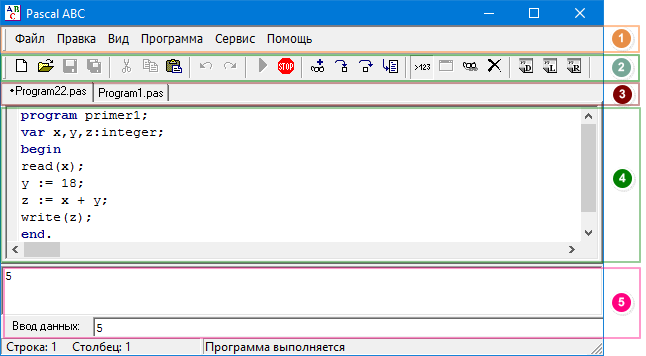 Внешний вид интерфейса программы
Внешний вид интерфейса программы
Вверху отображены ярлыки открытых файлов с текстами программ (3). Одновременная работа с несколькими текстами значительно упрощает создание программ. Можно копировать и переносить участки кода из одного файла в другой (4).
В режиме выполнения программы можно увидеть зону ввода данных и вывода результатов (5).
Работа с PascalABC
После набора текста программы необходимо выполнить ее сохранение и задать имя. Для этого можно воспользоваться командой Файл-Сохранить как или соответствующей кнопкой на панели инструментов.
Давайте имя отличное от предлагаемого по умолчанию. Это облегчит вам в дальнейшем поиск нужного кода.
Запуск
Теперь можно запустить программу для проверки ее работы. Команда запуска Программа -Выполнить или кнопкой в виде зеленого треугольника на панели инструментов. Перед запуском выполняется компиляция кода. Если в коде есть ошибки, то появится красная строка с описанием ошибки.
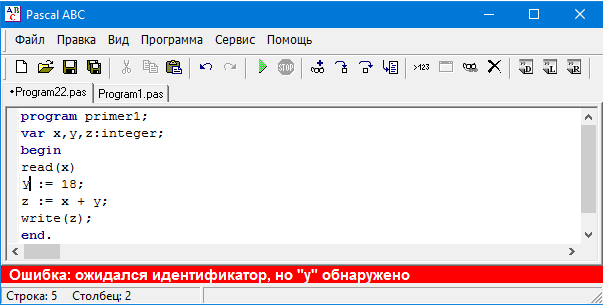 Ошибки в программе
Ошибки в программе
Курсор будет указывать место вероятной ошибки, но это не всегда совпадает с её описанием. Вот, например, на скриншоте выше курсор указывает на переменную Y, но ошибка содержится в строке выше. Там пропущен символ «точка с запятой», который обязательно должен быть по завершению каждой командной строки. После исправления ошибки, снова запускаем выполнение программы.
Остановка
Остановка программы происходит по ее завершению. Но возможны случаи, когда программу необходимо остановить принудительно. Для этого есть кнопка «Стоп» на панели инструментов или команда Программа — Завершить.
Настройка текстового редактора abc паскаль
По умолчанию в редакторе кода задан минимальный размер шрифта. Если вы испытываете дискомфорт при наборе текста, то зайдите в меню Сервис — Настройки редактора. Установите желаемый размер шрифта.
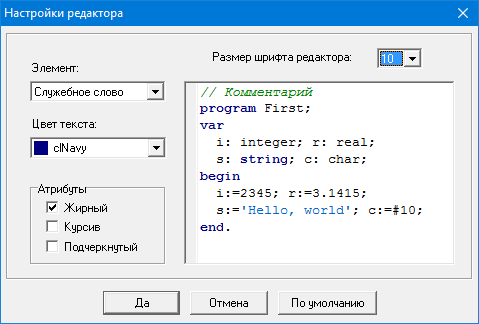 Настройка редактора Pascal ABC
Настройка редактора Pascal ABC
Работа с электронным задачником
Научиться писать программы pascal невозможно без практики. Система автоматического тестирования работы программы для паскаля поможет вам освоить программирование на языке pascal.
Зайдите в меню Сервис — Создать шаблон программы. У вас откроется следующее окно (смотрите ниже)
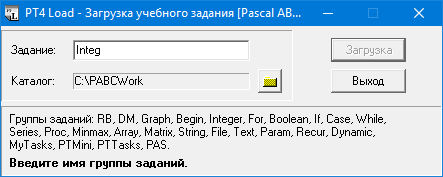
Здесь нужно написать название группы заданий. Смотрим на список и вписываем нужную группу в точности как она записана в списке окна. После указания имени группы заданий, подсказка поменяется.
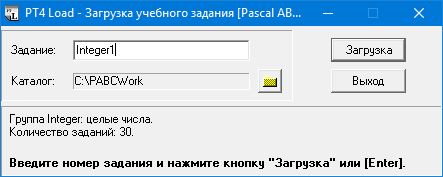
Теперь будет указано количество доступных заданий в этой группе или будут перечислены номера конкретных заданий. Вы добавляете номер к названию группы без пробела. Нажимаем кнопку Загрузка. Откроется вкладка с выбранным заданием. В новом файле будет присутствовать автоматически сгенерированный код. Его удалять нельзя.
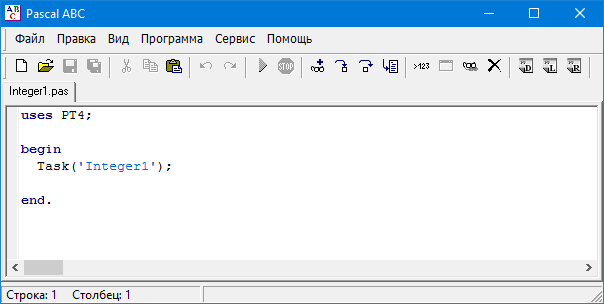
Теперь для просмотра текста задания нажмем на кнопку запуска программы.

Посмотрите на окно выше. Оно разделено на три части. В первой части дано условие задачи, для которой нужно написать код. Во второй части желтым цветом указаны числа. Это исходные данные, сгенерированные задачником. Они будут прочитаны командой Read. В третьей части отображается результат, который будет получен при выполнении вашей программы. Теперь закрываем окно и дописываем код.
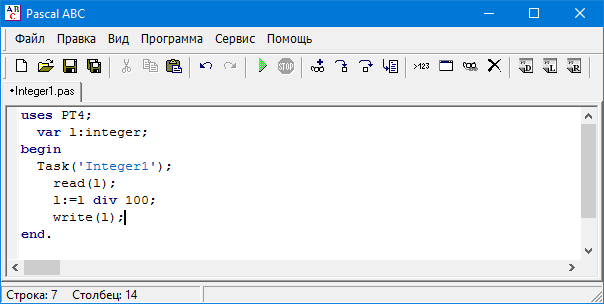
Запускаем на выполнение. Если нет ошибок, то получим окно.
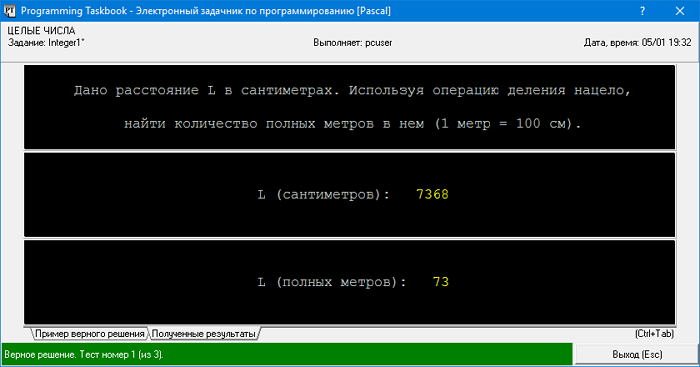
Нужно провести несколько повторных запусков программы, чтобы пройти все тесты. И только после прохождения всех тестов задание получит статус «Задание выполнено!» Теперь можно переходить к выполнению следующего задания.
Этот раздел ? для тех, кто хочет самостоятельно научиться программированию и тех, кто желает закрепить свои начальные навыки программирования. Здесь содержатся небольшие примеры программ для начинающих, раскрывающие основные конструкции языка Паскаль и содержащие различные широко используемые алгоритмы. Кроме этого, приводятся стандартные ошибки, которые совершают учащиеся в начале обучения.
Раздел рекомендуется для самообучения, повторения пройденного материала и в качестве справочника. Школьники могут использовать материалы данного раздела для подготовки к ЕГЭ по информатике.

Итак, с сегодняшнего дня мы начинаем линейку уроков по изучению самого простого языка программирования — Pascal. Из чего буде состоять этот урок? Сегодня мы обсудим структуру программы, написанной на pascal, основные операторы, типы переменных.
Вся программа состоит из следующих частей:
1) Описание переменных
2) Основной программы:
Если всё это представить в виде алгоритма, то получается так:
— Переменные а и б — численные;
Теперь давайте разберемся с тем, а как это делается в программе.
Для задания типа переменных используется служебное слово var, сами переменные могут быть любыми латинскими буквами. Также есть тип переменных. Тип переменных может быть строковый, целочисленный, а может быть массивом и т.д. Для начала нам потребуется два типа — это тип integer и тип real. Тип integer — тип для целых чисел (1; 288; 3;4; 512; -2; -100 и т.д.). Его проще использовать, да и чаще встречается. Тип real — тип дробных чисел (1,289; 8, 56 и т.д.). В этом типе нужно работать, если есть деление, корень и др.
Начало программы даёт служебное слово begin, а конец — end. Для вывода какого-то необходимого слова или числа используется команда writeln (‘нужное’), а для ввода — read (что-то).
Это абсолютно бестолковая программа, которая выводит то, что Вы ввели.
Я думаю, что первые сведения о паскале вы получили, а больше узнаете позже.


